9 התיקונים המובילים עבור מכשיר בלוטות' שלא מתחבר אוטומטית באייפון
Miscellanea / / April 02, 2023
אחרי יום עבודה מעייף, אתה יושב לאחור על הספה שלך כשאתה מחבר את אוזניות ה-Bluetooth שלך. אתה פותח Spotify או Apple Music ולהחליט לנגן את השיר האהוב עליך רק כדי להבין שהמוזיקה מתנגנת ברמקול במקום באוזניות. עכשיו אתה צריך ללכת להגדרות ולחבר ידנית את האוזניות שלך, וזה מתסכל. אם מכשיר ה-Bluetooth שלך לא מתחבר אוטומטית באייפון, המאמר הזה הוא בשבילך.

זה בעיה די שכיחה שגם התמודדנו איתו כמה פעמים. לפעמים, הבעיה עשויה להיות קיימת באוזניות, ולפעמים היא עשויה להיות באייפון שלך. התייחסנו לכל אלה במאמר זה. להלן תשע דרכים קלות לפתרון בעיות ולתקן בעיה זו.
נתחיל בניסיון לשכוח ולחבר מחדש את מכשיר ה-Bluetooth שלך באייפון שלך.
1. התחבר מחדש להתקן Bluetooth
חיבור מחדש של מכשיר ה-Bluetooth שלך ימחק ויאפס את כל התצורות שהוחלו על המכשיר הזה באייפון שלך. יש לזה סיכוי טוב לתקן את הבעיה. הנה איך אתה יכול לעשות את זה.
שלב 1: פתח את אפליקציית ההגדרות.
שלב 2: הקש על Bluetooth.


שלב 3: הקש על המכשיר שברצונך לחבר מחדש.
שלב 4: בחר 'שכח את המכשיר הזה'.


פעולה זו תסיר כעת את המכשיר המחובר מהאייפון שלך.
שלב 5: כעת, עליך להתאים את המכשיר שלך בחזרה לאייפון שלך. האייפון שלך יחפש אוטומטית מכשירים קרובים. הקש על המכשיר שאליו ברצונך להתחבר.
שלב 6: זה יחבר את המכשיר שלך לאייפון שלך ותראה 'מחובר' ליד המכשיר.

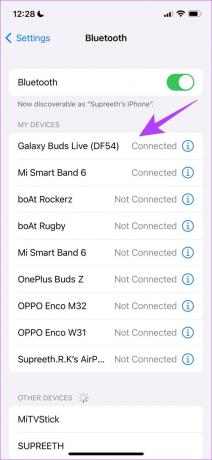
זה פתר את הבעיה שלנו, אבל הנה מה שגם פתר את הבעיה שלנו לפעמים - מעבר לרשת Wi-Fi בפס 5GHz מרשת Wi-Fi בפס 2.4GHz. נשמע מוזר? לא ממש, המשך לקרוא כדי לדעת יותר.
2. התחבר ל-Wi-Fi בפס 5GHz
אם אתה משתמש ברצועת Wi-Fi של 2.4GHz, יש סיכוי שאתה עלול להיתקל בהפרעות. הסיבה לכך היא ש-Bluetooth משתמש גם בפס תדרים של 2.4GHz, וזה יכול לגרום לאותות לחפיפה. הפרעה זו גורמת בסופו של דבר לכמה בעיות ויכולה להשפיע גם על הקישוריות של המכשיר.

לפיכך, אם יש לך אפשרות חלופית של פס 5Ghz ב-Wi-Fi שלך, התחבר אליה ובדוק אם הבעיה נפתרה או לא. אם אינך מסוגל ליישם שיטה זו מכל סיבה שהיא, אל תדאג כי יש לנו גם הרבה שיטות אלטרנטיביות ויעילות.
3. נתק את מכשיר ה-Bluetooth שלך ממכשירים אחרים
לא כל מכשירי ה-Bluetooth והאוזניות יכולים להתחבר למספר מכשירים בו-זמנית. לכן, אם החיבור האוטומטי של מכשיר ה-Bluetooth שלך לא עובד עם האייפון שלך, אולי הוא כבר התחבר למכשיר אחר. אז תנתק את זה מזה. תכונת החיבור האוטומטי אמורה לעבוד בסדר.
באופן דומה, אתה יכול גם לנסות לנתק התקנים מחוברים אחרים באייפון שלך. הנה איך.
4. נתק התקנים מחוברים אחרים באייפון שלך
אין סיבה ברורה מדוע שיטה זו מתקנת את הבעיה, אבל אתה יכול לנסות לנתק את כל שאר ההתקנים המחוברים באמצעות Bluetooth באייפון שלך. כעת תוכל לבדוק אם מכשיר ה-Bluetooth המודאג יכול להתחבר אוטומטית לאייפון שלך.
שלב 1: פתח את אפליקציית ההגדרות.
שלב 2: הקש על Bluetooth.


שלב 3: הקש על מכשיר ה-Bluetooth המחובר כדי לנתק אותו מהאייפון שלך.

אם גם זה לא עובד, עדכן את הקושחה של מכשיר ה-Bluetooth שלך.
5. עדכן את הקושחה של התקן ה-Bluetooth
מכשירי Bluetooth מסוימים מגיעים עם אפליקציה ייעודית לשלוט בהם ולהגדיר אותם. אפליקציות אלו מציגות בפניכם גם אפשרות לעדכן את הקושחה. אם מכשיר ה-Bluetooth לא מתחבר אוטומטית באייפון שלך הוא בעיה נפוצה, המפתחים בהחלט יתקנו את זה באמצעות עדכון.
לדוגמה, כך זה נראה באפליקציה הייעודית עבור התקני Bluetooth של Samsung כדי לעדכן את הקושחה.
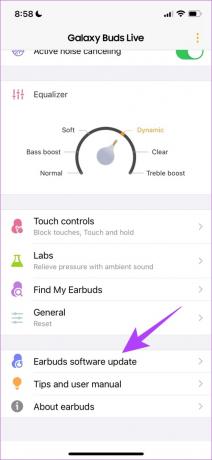
אתה יכול לחפש אפליקציות אלה ב-App Store ולעדכן את הקושחה בתוך האפליקציה. באופן דומה, אפליקציות אלה גם מספקות לך אפשרות לאפס את מכשיר ה-Bluetooth אם שום דבר אחר לא עובד.
6. אפס את התקן Bluetooth
איפוס מכשיר ה-Bluetooth יאפס את כל התצורות שהוחלו למצבי ברירת המחדל שלהן. יש סיכוי טוב שרוב הבעיות יתוקנו. זה אפשרי גם באפליקציה הרשמית של מכשיר ה-Bluetooth. כך זה נראה באפליקציית Samsung Galaxy Buds.

7. עדכן את האייפון שלך
כפי שצוין קודם לכן, בעיה זו עלולה להיגרם גם בגלל כמה באגים באייפון שלך. אם הבאג שגורם למכשירי בלוטות' לא להתחבר אוטומטית באייפון שלך נפוץ, אפל בהחלט תשחרר עדכון. כך תוכל לבדוק אם יש עדכון באייפון שלך.
שלב 1: פתח את אפליקציית ההגדרות.
שלב 2: הקש על כללי.


שלב 3: הקש על עדכון תוכנה.
שלב 4: אם אתה כבר בעדכון האחרון, האייפון שלך יראה שכן. אם לא, תקבל אפשרות לעדכן את האייפון שלך.


8. אפס את הגדרות הרשת באייפון
איפוס הגדרות הרשת באייפון שלך יחיל מחדש את כל תצורות ברירת המחדל הקשורות לרשתות ה-Wi-Fi, הסלולר וה-Bluetooth שלך. אם מכשיר ה-Bluetooth שלך לא מתחבר אוטומטית באייפון, זהו תיקון יעיל למדי.
שלב 1: פתח את אפליקציית ההגדרות.
שלב 2: הקש על כללי.


שלב 3: בחר 'העבר או אפס אייפון' והקש על איפוס.


שלב 4: לבסוף, הקש על אפס הגדרות רשת. זה יבטיח שכל הגדרות הרשת שלך ישוחזרו למצבן המקורי.

אם גם זה לא עובד, כמוצא אחרון, אתה יכול לאפס את כל ההגדרות באייפון שלך.
9. אפס את האייפון
קשה לאתר תצורה שגויה שגורמת לבעיה באייפון שלך, ומכאן שתרצה לשקול להחזיר את כל ההגדרות והתצורות למצבי ברירת המחדל שלהם. זה בדיוק מה שאיפוס אייפון עושה מבלי למחוק אף אחד מהנתונים שלך. יש סיכוי טוב שגם כל הבעיות הקשורות ל-Bluetooth יתוקנו.
הנה איך לעשות את זה.
שלב 1: פתח את אפליקציית ההגדרות ובחר כללי.


שלב 2: בחר 'העבר ואיפוס אייפון'.
שלב 3: הקש על איפוס.


שלב 4: כעת, הקש על 'אפס את כל ההגדרות' כדי להחזיר את כל ההגדרות והתצורות של האייפון שלך לברירת המחדל.

זה כל מה שאתה צריך לעשות אם מכשיר ה-Bluetooth שלך לא מתחבר אוטומטית באייפון שלך. אם עדיין יש לך כמה שאלות, אתה יכול לעיין בסעיף השאלות הנפוצות שלנו למטה.
שאלות נפוצות על חיבור בלוטות' לאייפון
הטווח של אוזניות Bluetooth לתוצאות שמישות הוא בסביבות 30 רגל או 10 מטר.
כן, אתה יכול להתחבר ליותר ממכשיר אחד בו-זמנית באייפון.
לא, לא ידוע שביטול רעשים גורם לבעיה בנוגע לחיבור אוטומטי של מכשיר ה-Bluetooth באייפון.
חיבור אוטומטי של כל מכשיר Bluetooth בקלות
אנו מקווים שמאמר זה עזר לך לפתור את הבעיה. אז בפעם הבאה שמכשיר ה-Bluetooth שלך לא מתחבר אוטומטית לאייפון, אתה יודע מה לחפש. בעיות כאלה הן אחת הסיבות לכך שאנשים ממליצים קניית Airpods על כל תכונות הקישוריות החלקות שלו עם האייפון!
עודכן לאחרונה ב-28 במרץ, 2023
המאמר לעיל עשוי להכיל קישורי שותפים שעוזרים לתמוך ב-Guiding Tech. עם זאת, זה לא משפיע על שלמות העריכה שלנו. התוכן נשאר חסר פניות ואותנטי.
נכתב על ידי
Supreeth Koundinya
סופרית' הוא חובב טכנולוגיה יוצא דופן, ונהנה סביב זה מאז שהיה ילד. כרגע הוא עושה את מה שהוא הכי אוהב - כותב על טכנולוגיה ב-Guiding Tech. הוא מהנדס מכונות לשעבר ועבד בתעשיית רכבי החשמל במשך שנתיים.



